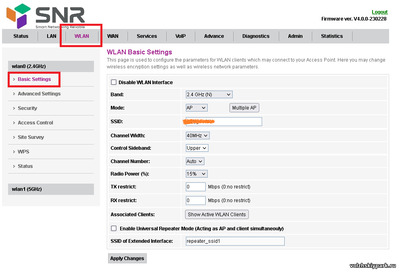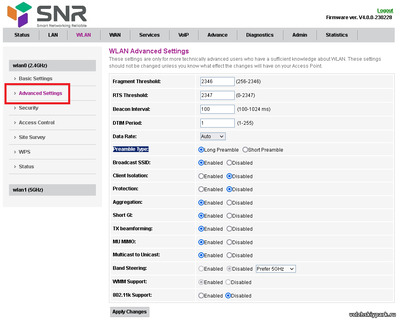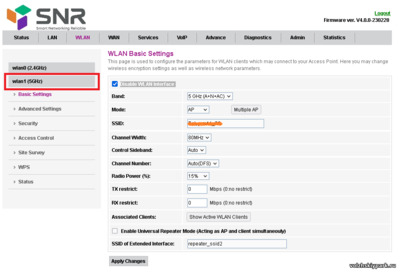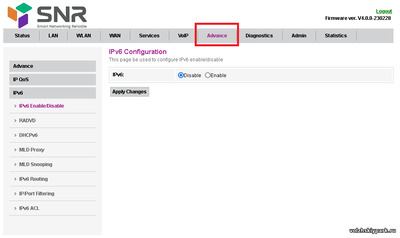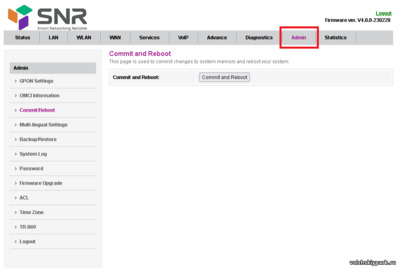Авторизация в интерфейсе администрирования ВАЖНО: Прежде, чем менять какие-либо параметры, очень желательно сделать скриншот их предыдущих значений, чтобы можно было в случае необходимости откатить изменения. Итак, подключаемся к домашнему WiFi, набираем в строке браузера адрес 192.168.1.1, вводим авторизационную пару (логин и пароль) snradmin/snrpassword, после чего попадаем на главную страницу настроек роутера.
Настройка WiFi 2.4 GHz Переходим в секцию WLAN/2.4 GHz и меняем настройки по своему желанию Channel Width - ширина канала. От этого параметра зависит скорость передачи данных от роутера к Wi-Fi-клиенатм (ПК, смартфонам, смарт-ТВ и т. д..), а также в обратную сторону. Рекомендуемое значение - "40 MHz"; Channel Number - номер канала, который использует роутер в текущий момент. Рекомендуемое значение - "Auto". В таком режиме роутер автоматически выбирает наименее загруженный канал, позволяя соседним WiFi-сетям меньше негативно влиять друг на друга; Radio Power (%) - мощность передатчика WiFi (Tx-power). Снижение мощности может уменьшить дальность распространения сигнала и скорость передачи данных, однако вместе с тем экономит электроэнергию, снижает нагрев устройства и продлевает срок его службы. Для квартир-студий и евродвушек рекомендуемое значение - 15% или 35%, для квартир с большим числом комнат и количеством стен - 70% или 100% Перемещаемся в раздел "Advanced Settings" Preamble Type - тип преамбулы. Короткая обеспечивает бОльшую производительность, длинная - совместимость со старым оборудованием. Если в вашей сети есть старые устройства (выпущенные 14 и более лет назад), то настройку лучше оставить как она есть. В остальных случаях рекомендуемое значение - "Short Preamble" (Короткая преамбула); TX beamforming - формирование луча при передаче данных. Технология позволяет роутеру "наводить" направленный WiFi-сигнал в сторону устройства. Рекомендуемое значение - "Enabled" (включено) MU MIMO - многопотоковая передача и приём данных. Позволяет передавать сигнал к клиенту и от него по нескольким антеннам одновременно, кратно увеличивая скорость работы WiFi сети. Рекомендуемое значение - "Enabled" (включено) ВАЖНО: В заключении процедуры необходимо нажать кнопку "Apply Changes" для сохранения изменений.
Настройка WiFi 5 GHz Переходим в секцию WLAN/5 GHz и меняем настройки по своему желанию Прежде всего, следует учитывать такой момент: WiFi в диапазоне 5 ГГц обеспечивает бОльшую пиковую скорость передачи данных, однако на практике она редко бывает нужна в домашней сети. Вместе с тем, более высокочастотный диапазон в следствие физических характеристик хуже огибает препятствия и проходит сквозь стены. Поэтому рекомендуется просто отключить его, установив флажок Disable WLAN Interface и нажав кнопку "Apply Changes" для принятия изменений. Однако, рекомендуемые настройки будут приведены на случай, если пятигигагерцевый WiFi всё же нужен. Band - определяет версию WiFi-протокола для диапазона 5 ГГц. Рекомендуемое значение - "5 GHz (N + AC)", т. к. в таком случае роутер будет работать в стандарте WiFi 4 и WiFi 5. Но если в вашей сети все WiFi-устройства выпущены менее 10 лет назад, для снижения нагрузки на роутер можно установить вариант "5 GHz (AC)" Channel Width - ширина канала. От этого параметра зависит скорость передачи данных от роутера к Wi-Fi-клиенатм (ПК, смартфонам, смарт-ТВ и т. д..), а также в обратную сторону. Рекомендуемое значение - "80 MHz"; Channel Number - номер канала, который использует роутер в текущий момент. Рекомендуемое значение - "Auto (DFS)". В таком режиме роутер автоматически выбирает наименее загруженный канал (включая каналы, используемые традиционно радиолокаторами), позволяя соседним WiFi-сетям меньше негативно влиять друг на друга; Radio Power (%) - мощность передатчика WiFi (Tx-power). Снижение мощности может уменьшить дальность распространения сигнала и скорость передачи данных, однако вместе с тем экономит электроэнергию, снижает нагрев устройства и продлевает срок его службы. Для квартир-студий и евродвушек рекомендуемое значение - 35%, для квартир с большим числом комнат и количеством стен - 100% Далее следует перейти в раздел "Advanced Settings" и произвести настройку параметров Preamble Type, TX beamforming, MU MIMO аналогично диапазону 2.4 GHz (см. параграф "Настройка WiFi 2.4 GHz" этой статьи). ВАЖНО: В заключении процедуры необходимо нажать кнопку "Apply Changes" для сохранения изменений.
Общие настройки Здесь будут приведены настройки общего характера, мало влияющие на качество работы роутера, однако всё же рекомендуемые. Отключение поддержки IPv6 В секции "Advance" в горизонтальном меню веб-интерфейса роутера можно отключить поддержку IPv6 - проокола, в настоящее время фактически не используемого где-либо. Отключение производится путем установки флажка в значение "Disable" (отключено) и нажатия кнопки "Apply Changes" для сохранения изменений. Удалённая перезагрузка роутера При необходимости перезагрузки роутера можно попытаться сделать это удалённо, не трогая кабель питания. Такая перезагрузка является более "мягкой" и не наносит оборудованию роутера никакого вреда из-за переходных процессов в электроцепи. Делается это путём нажатия кнопки "Commit and Reboot" в секции "Admin" горизонтального меню веб-интерфейса. Статья дополняется... | |
|
| |
| Просмотров: 1003 | |
| Всего комментариев: 0 | |